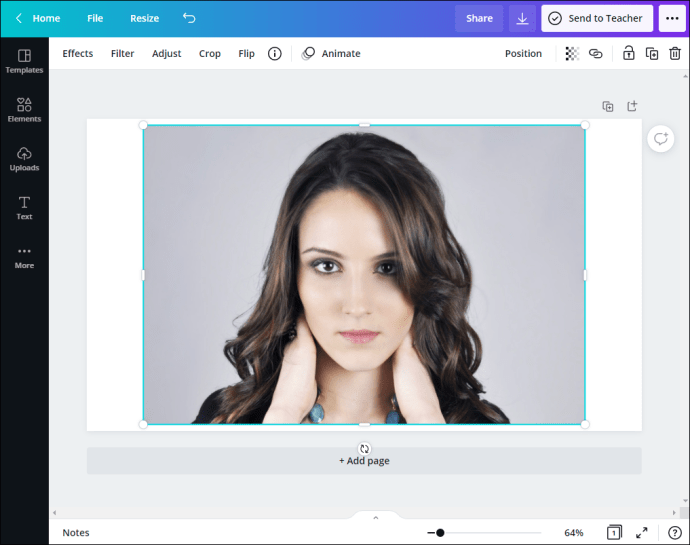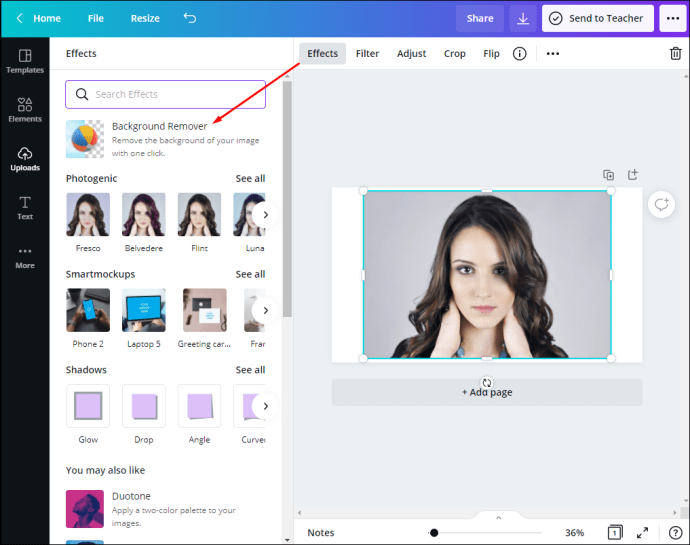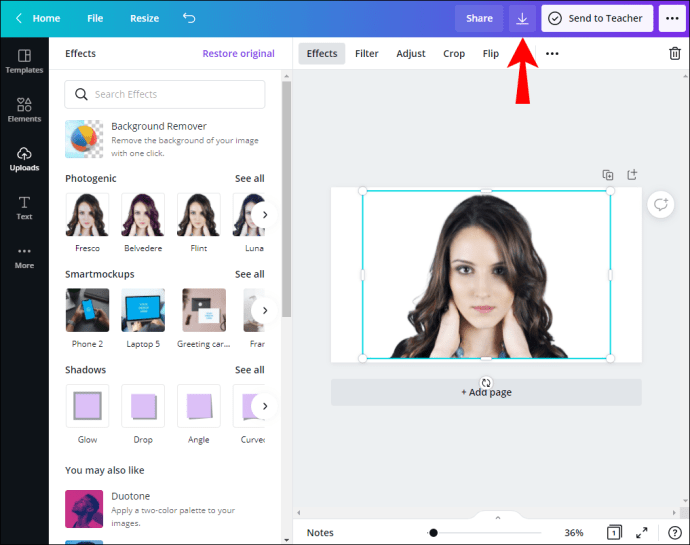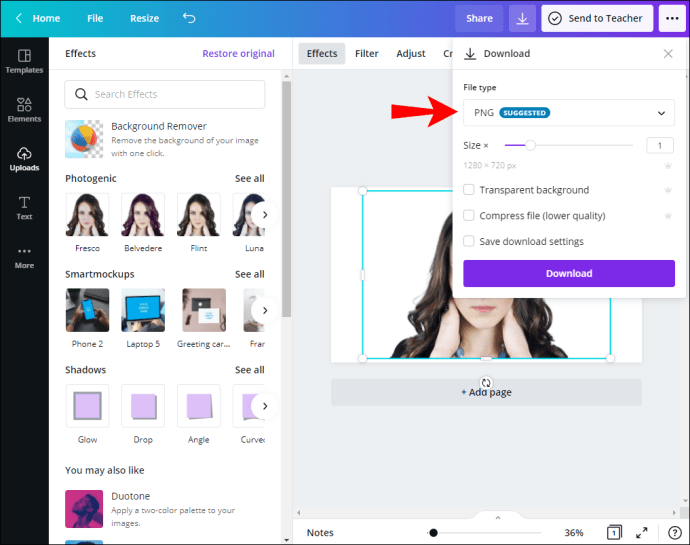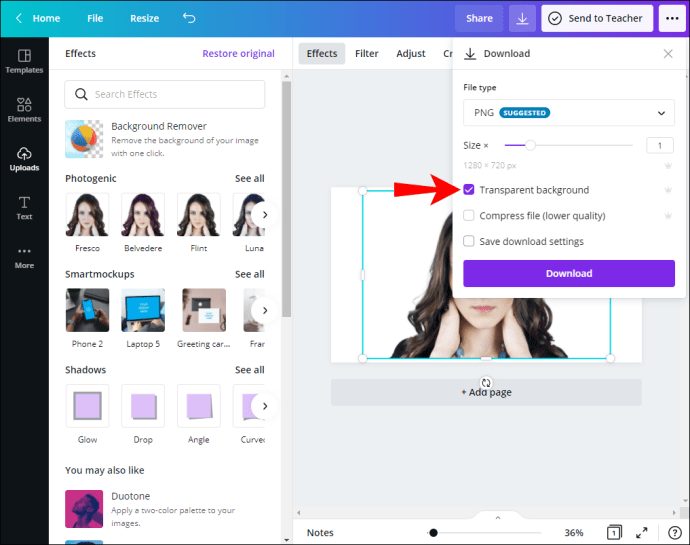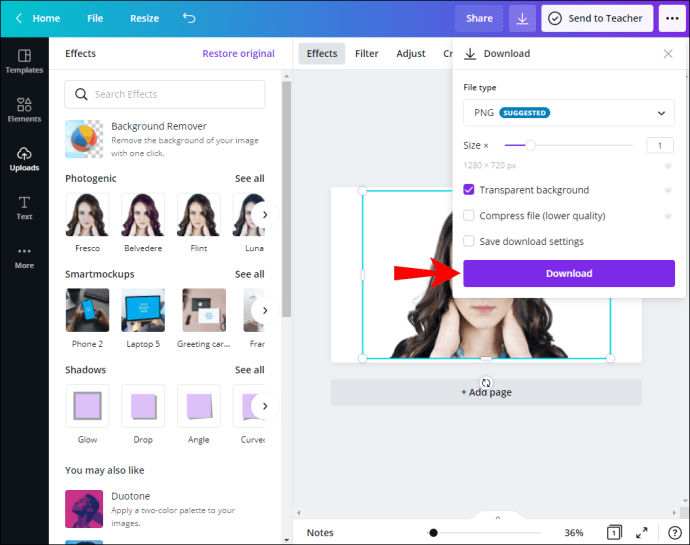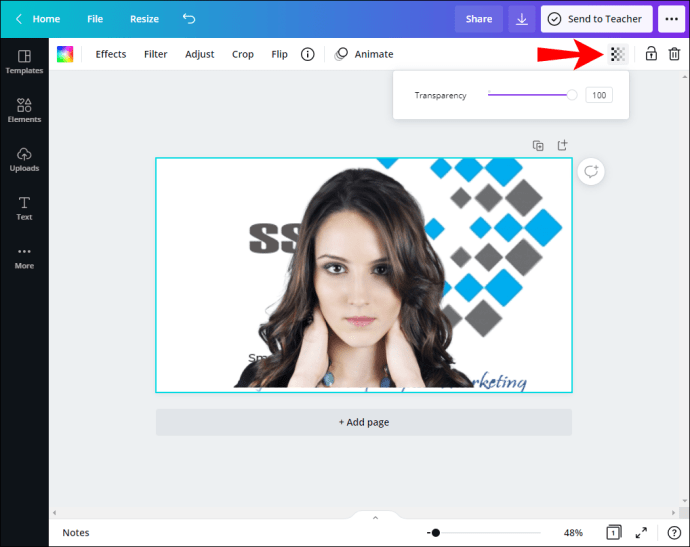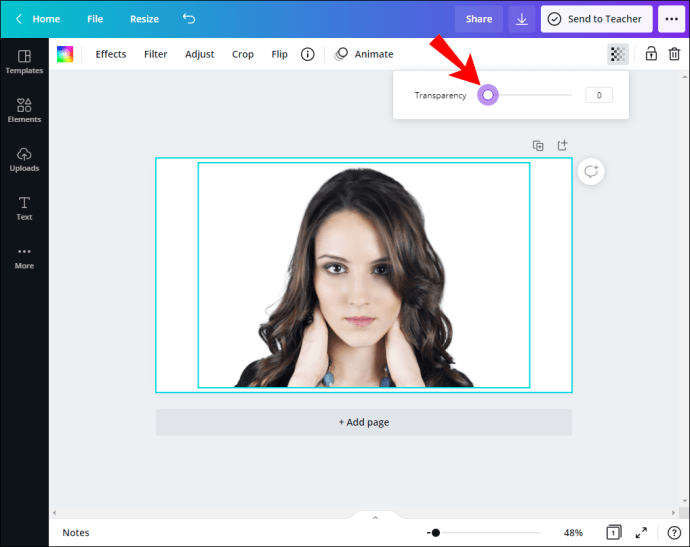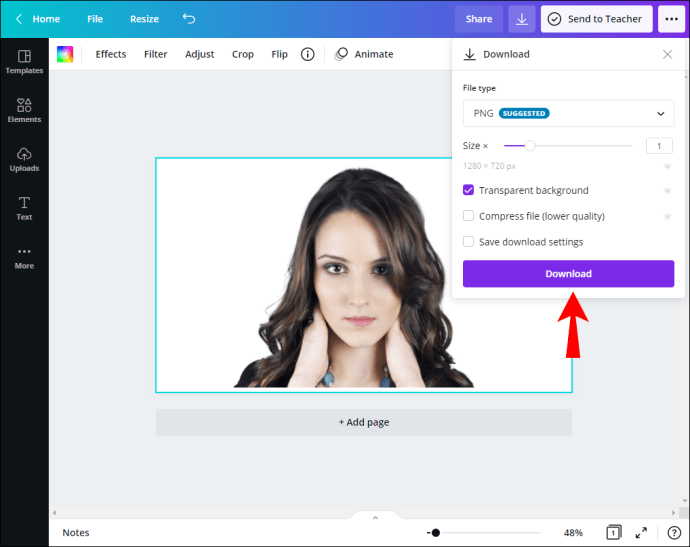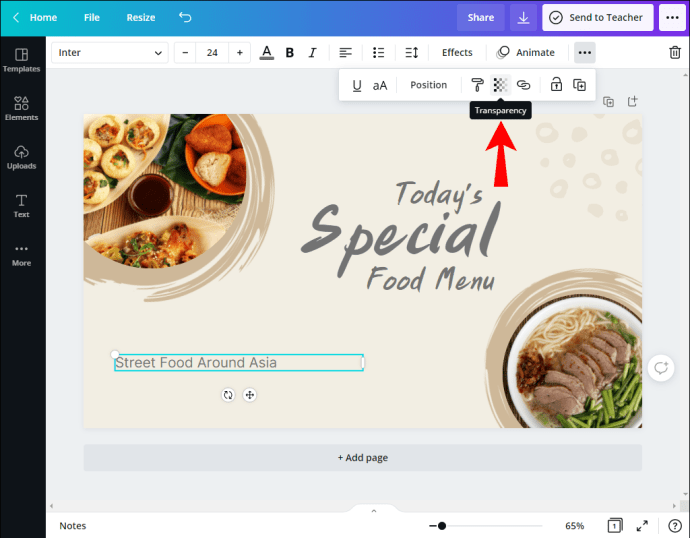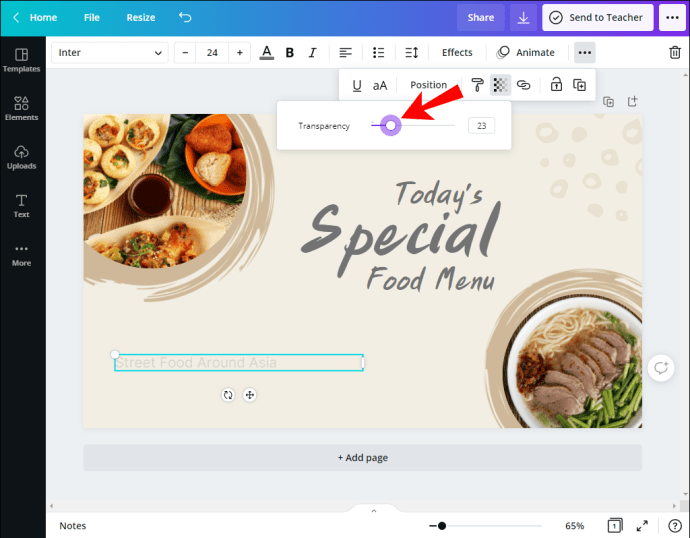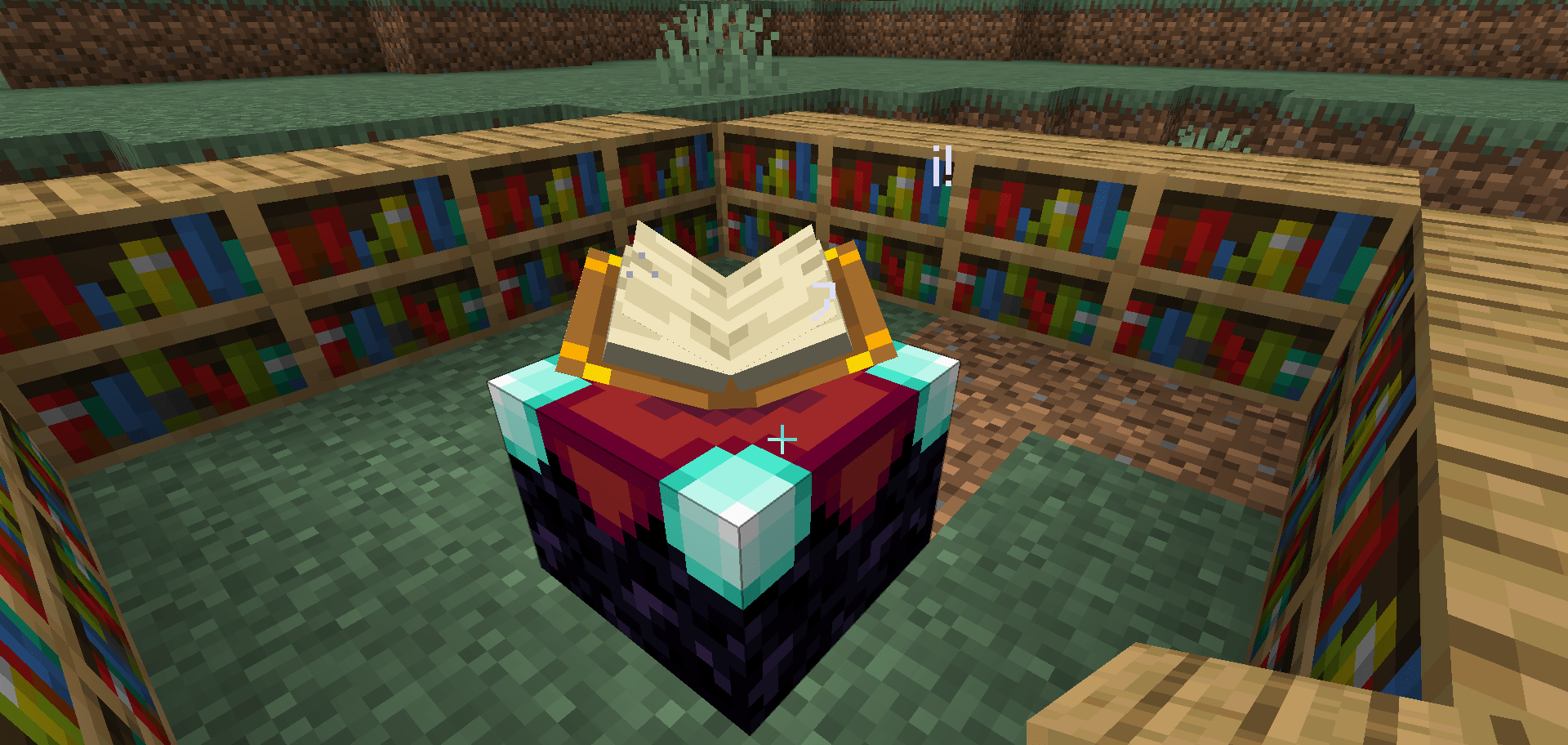Si vous travaillez régulièrement avec des images, vous connaissez probablement Canva. C'est l'un des outils de conception graphique les plus populaires aujourd'hui. Si vous souhaitez laisser un filigrane sur votre photo, concevoir du matériel pour une entreprise ou si vous vous sentez simplement inspiré pour créer quelque chose pour vous-même, vous pouvez faire ressortir votre image en y ajoutant des calques. Continuez à lire cet article et vous apprendrez à rendre un arrière-plan transparent dans Canva et à ajouter une touche professionnelle à vos photos en quelques clics.

Avec un fond transparent, vous pouvez combiner différentes images et designs. Vous pouvez créer une image d'aspect professionnel en quelques étapes faciles. Canva vous permet de jouer avec les niveaux de transparence pour rendre votre travail unique et accrocheur.
Que vous conceviez une image pour vous-même ou pour quelqu'un d'autre, un fond transparent vous aidera à vous démarquer de la foule. Votre image n'aura pas l'air encombrée et désordonnée, mais professionnelle et attrayante.
En ajoutant de la transparence à votre arrière-plan, vous pouvez mettre en valeur et attirer l'attention sur différentes parties de l'image.
Comment faire un arrière-plan transparent dans Canva
Canva propose une version gratuite que vous pouvez utiliser pour concevoir tout ce que vous voulez et propose divers modèles gratuits à essayer. Cependant, si vous souhaitez créer un fond transparent dans Canva, vous devrez le payer.
Vous pouvez choisir entre Canva Pro ou Canva Enterprise. Canva Pro est destiné aux équipes qui travaillent à la croissance et à l'expansion d'une entreprise. Vous pouvez l'utiliser gratuitement pendant les 30 premiers jours, mais après cela, vous devez acheter un abonnement. Canva Enterprise est destiné aux grandes organisations avec un minimum de 20 utilisateurs. Vous pouvez demander une démo sur le site Web de Canva pour la vérifier.
Revenons aux étapes pour faire un fond transparent :
- Assurez-vous d'être connecté à votre compte Canva.
- Choisissez l'image sur laquelle vous souhaitez travailler.
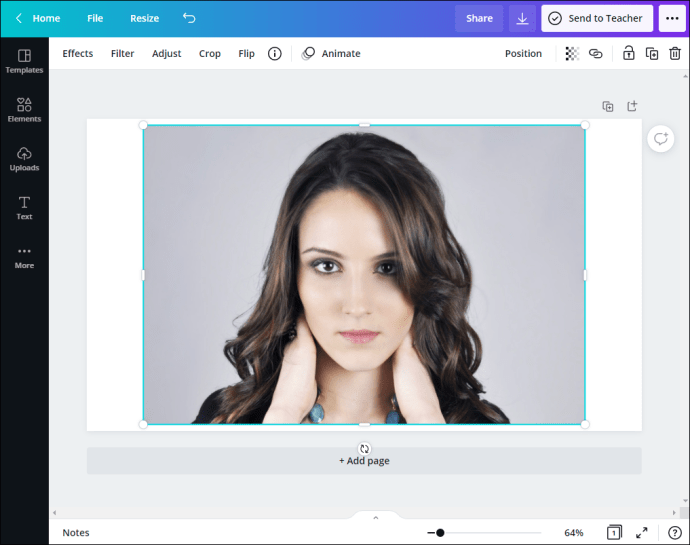
- Vous devez maintenant supprimer le calque d'arrière-plan ou la couleur de votre image. Appuyez sur "Effet" dans le coin supérieur de votre barre d'outils. Appuyez sur "Suppresseur d'arrière-plan". Maintenant que vous avez supprimé le calque d'arrière-plan, vous pouvez rendre votre conception transparente.
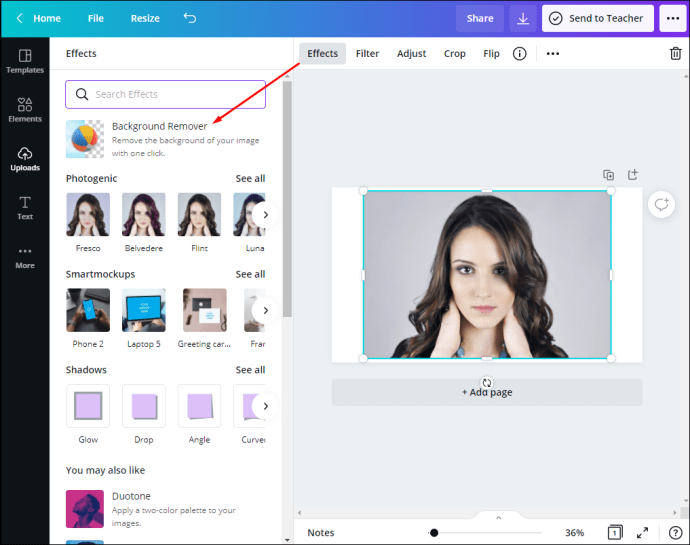
- Appuyez sur l'icône de téléchargement dans le coin supérieur droit.
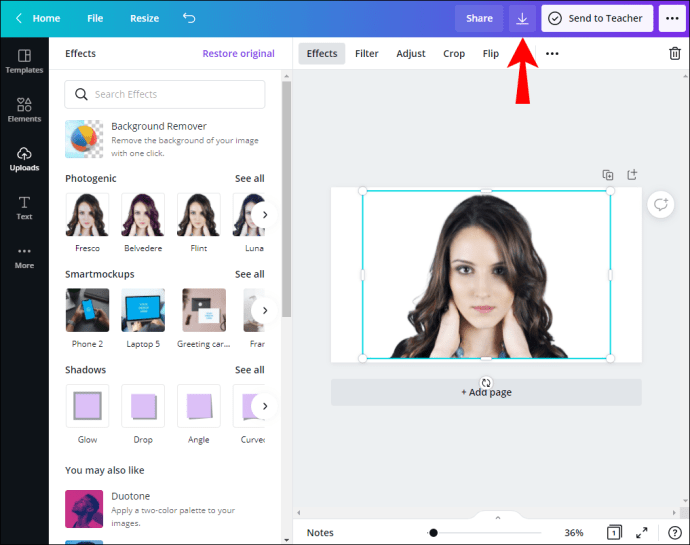
- Vous devez maintenant choisir le type de fichier de votre image. Assurez-vous que "PNG" est sélectionné, sinon vous ne pourrez pas avoir un fond transparent.
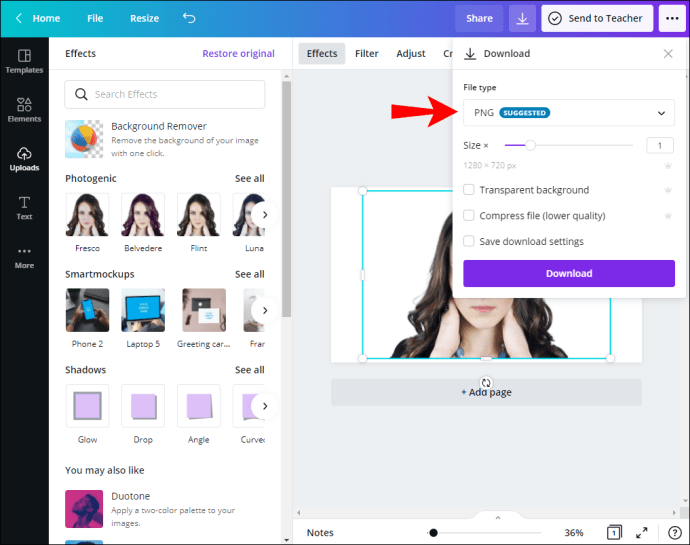
- Sous "Options Pro", vous verrez une case à cocher à côté de "Arrière-plan transparent". Cochez la case. Si vous ne le faites pas, votre image aura un fond blanc.
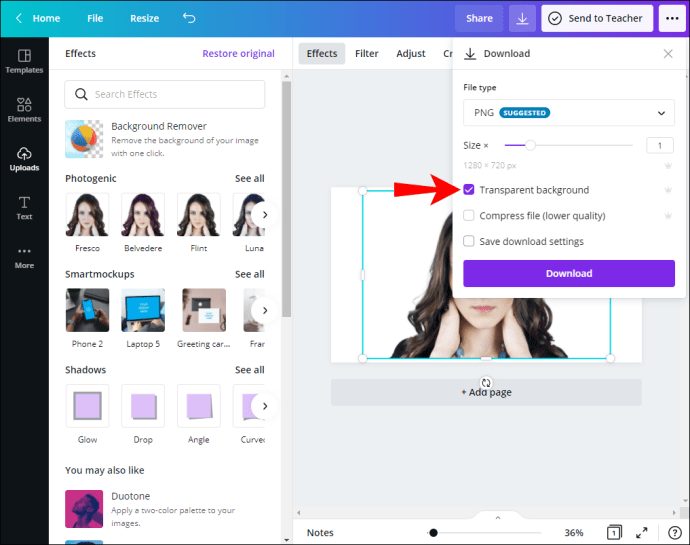
- Appuyez sur "Télécharger".
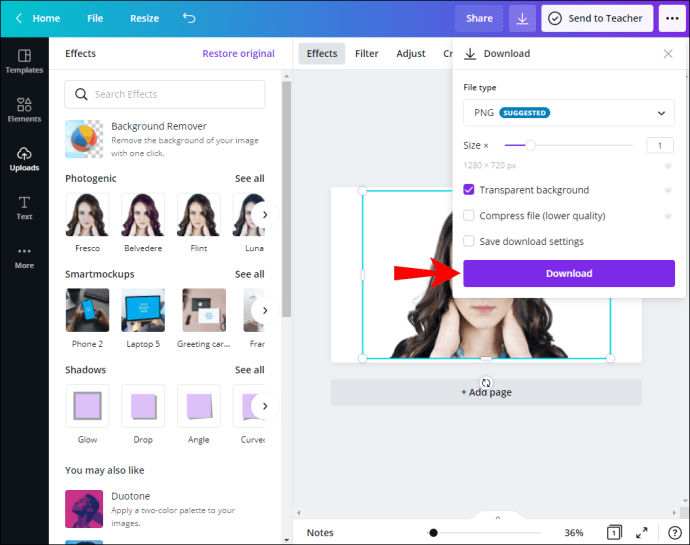
Comment rendre transparent l'arrière-plan d'une image existante dans Canva
Même s'ils semblent si similaires, rendre l'arrière-plan d'une image transparent et rendre l'arrière-plan transparent n'est pas la même chose. Dans ce cas, vous ajustez l'arrière-plan de votre image, généralement pour faire ressortir votre texte au premier plan.
- Ouvrir Canva
- Choisissez l'image sur laquelle vous souhaitez travailler
- Appuyez sur l'image d'arrière-plan
- Appuyez sur l'icône en forme de damier dans le coin supérieur droit de l'image. C'est le bouton de transparence. Vous verrez un curseur allant de 0 à 100.
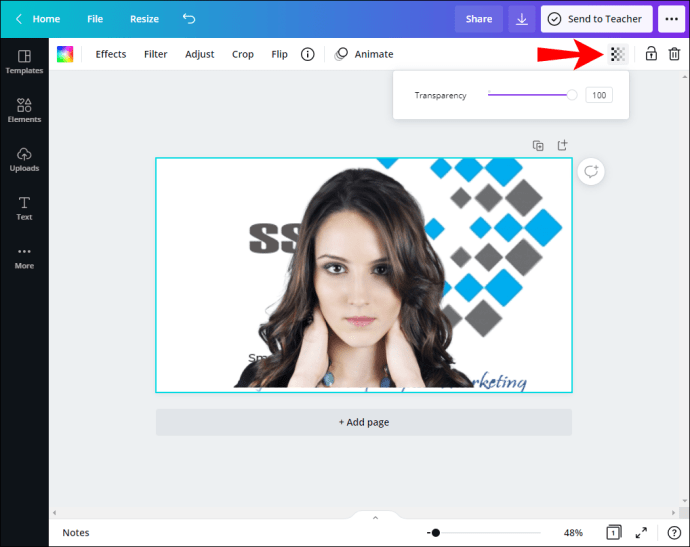
- Faites glisser le curseur selon vos préférences. Si vous souhaitez augmenter la transparence, faites-le glisser vers 0. Si vous souhaitez augmenter l'opacité, faites-le glisser vers 100.
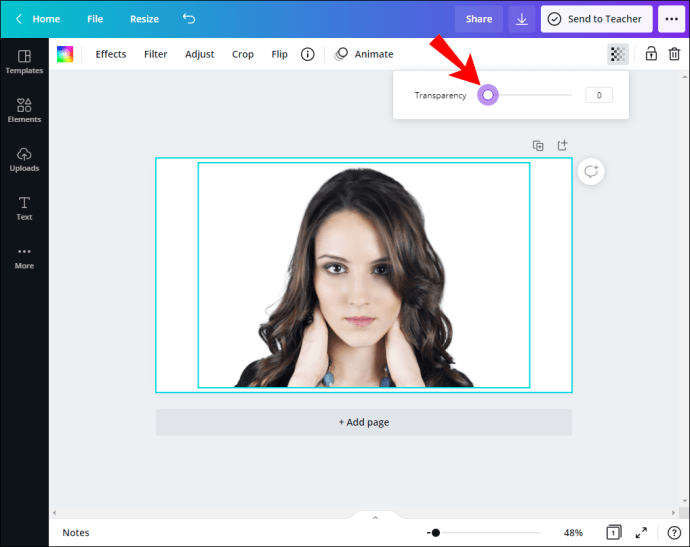
- Appuyez sur "Télécharger".
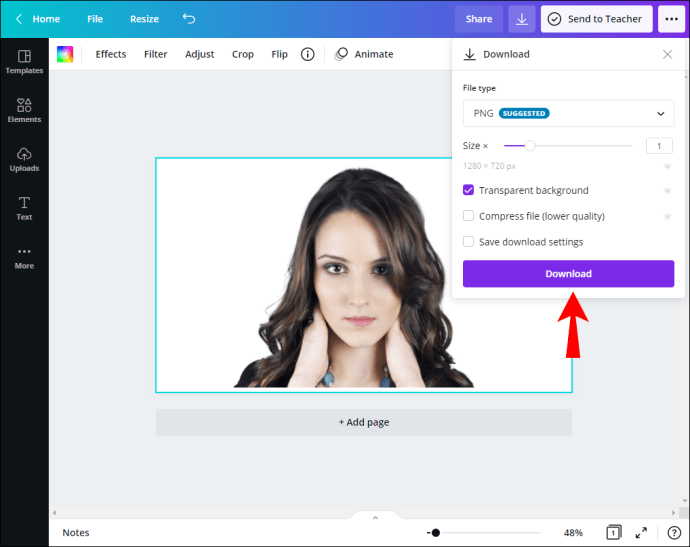
Comment rendre un objet transparent dans Canva
Si vous combinez plusieurs images en une seule ou si vous ajoutez une zone de texte à une image, vous en rendrez probablement au moins une transparente pour créer un meilleur effet. Voici comment procéder :
- Sélectionnez l'image ou la zone de texte que vous souhaitez rendre transparente.
- Vous verrez un menu apparaître à côté de l'image. Sur la droite du menu, vous verrez une flèche, et en appuyant dessus, vous aurez accès à des options supplémentaires. Appuyez sur "Transparence".
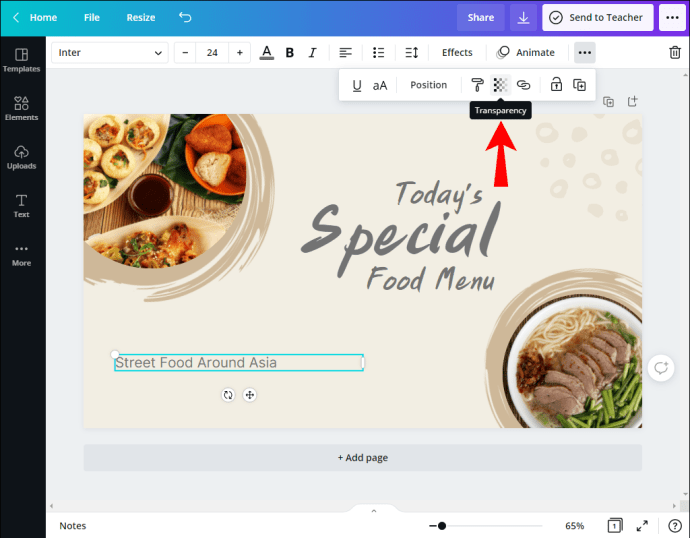
- Ajustez le curseur de transparence.
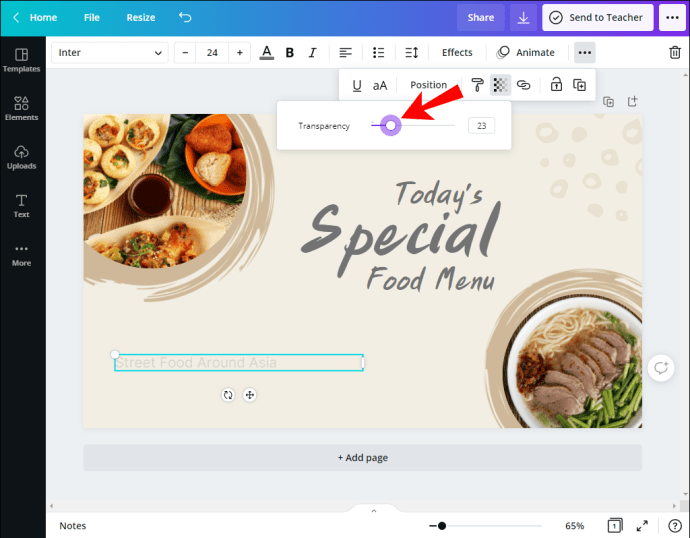
- Maintenant que vous avez défini le niveau de transparence de votre objet, vous pouvez continuer à travailler sur votre conception ou la télécharger.
Comment utiliser une image avec un arrière-plan transparent dans Canva ?
Une fois que vous avez défini un arrière-plan transparent pour votre image, vous pouvez l'utiliser pour le superposer à d'autres images. Si vous créez un logo d'entreprise ou ajoutez un filigrane à votre conception, vous l'utiliserez souvent. Téléchargez l'image sur Canva et attachez-la au-dessus d'une image ou d'un design de votre choix.
Avantages de jouer avec la transparence
Créer et utiliser une image avec un fond transparent peut avoir de multiples effets bénéfiques :
- Vous simplifiez un arrière-plan où il se passe beaucoup de choses – Un arrière-plan qui se démarque peut être très efficace, mais il peut souvent sembler encombré et rendre votre texte illisible. Dans ce cas, vous pouvez décider de rendre l'arrière-plan de votre image transparent pour faire apparaître le texte.
- Accentuer le texte – Vous pouvez ajouter plusieurs calques d'arrière-plan et ajuster les niveaux de transparence pour rendre le texte plus visible. Jouer avec les couleurs et les niveaux de luminosité, ainsi que la transparence, peut faire des merveilles pour votre conception.
- Créez un design épuré et minimaliste – L'ajout de transparence à l'arrière-plan de votre image peut donner une impression de simplicité à vos conceptions. Si la mise en page n'est pas "occupée" et que le texte est clair, vous pouvez obtenir un style minimaliste de l'image. Selon le sujet de votre conception, cela peut être un excellent outil lorsque vos conceptions tournent autour de la nature, de la lumière, du soleil, etc.
- Attirez l'attention sur certaines parties de votre conception – En jouant avec les calques et la transparence, vous pouvez attirer l'attention de vos spectateurs sur une partie particulière de votre conception. Vous pouvez créer des fenêtres, des découpes ou ajouter des objets transparents pour que vos spectateurs puissent les regarder. L'ajout de différentes couleurs, formes et luminosité permettra également à votre design de se démarquer de la foule.
- Ajoutez des textures à votre conception – Vous pouvez jouer avec différentes textures tout en ajustant le niveau de transparence de votre conception. Cela vous aidera à obtenir un excellent effet visuel et à attirer les téléspectateurs.
- Ajoutez de la couleur avec de la transparence – L'ajout de transparence à votre conception vous permet également de jouer avec les couleurs. Vous pouvez ajouter un arrière-plan dégradé qui met en valeur un texte ou un objet, des couleurs vives pour attirer l'attention ou combiner différentes couleurs.
- Ajouter différents effets de fusion - Vous pouvez avoir un bord net entre les objets transparents et non transparents, une transition douce entre les deux ou différents niveaux de transparence des objets.
- Image de marque avec des conceptions – Vous pouvez définir un style pour une marque en utilisant un niveau de transparence spécifique pour plusieurs conceptions. Cela rendra la marque facilement reconnaissable.
Questions fréquemment posées
Pourquoi utiliser un fond transparent au lieu d'un fond blanc ?
Bien qu'ils se ressemblent dans différentes applications, un arrière-plan blanc sur votre image apparaîtra si vous essayez de le superposer à un autre. Cela peut souvent être gênant (à moins que l'autre image ne soit également blanche). Si vous ajoutez un logo d'entreprise ou un filigrane à votre conception, il est préférable d'avoir un arrière-plan transparent. De cette façon, votre logo/filigrane sera toujours visible, mais il n'attirera pas trop l'attention.
Conseil: Lorsque vous téléchargez un design et que vous souhaitez un arrière-plan transparent, assurez-vous toujours que la case à cocher « Fond transparent » est cochée. Sinon, votre image sera enregistrée avec un fond blanc, et si vous êtes pressé, vous ne le remarquerez peut-être pas. Assurez-vous donc que la case est toujours cochée et vérifiez toujours votre travail avant de le soumettre.
Où puis-je trouver des designs Canva avec des arrière-plans transparents ?
Canva propose des milliers de designs gratuits ou payants avec des arrière-plans transparents que vous pouvez ajouter à votre propre design et télécharger. Si vous souhaitez essayer certains des modèles, procédez comme suit :
1. Ouvrez Canva.
2. Appuyez sur la barre de recherche sur le côté gauche.

3. Tapez ce que vous recherchez ou parcourez les designs.

4. Appuyez sur le design que vous aimez.
5. Appuyez sur "Télécharger" dans le coin supérieur droit.

6. Sous "Type de fichier", assurez-vous que PNG est sélectionné.

7. Assurez-vous que la case à côté de « Fond transparent » est cochée.

8. Appuyez sur « Télécharger ».

Concevez comme un pro avec Canva
Vous savez maintenant comment rendre les arrière-plans transparents dans Canva. C'est un outil simple qui peut faire ressortir vos conceptions. Si vous souhaitez ajouter des calques à vos conceptions, créer un logo d'entreprise, ajouter un filigrane et bien plus encore, Canva vous conviendra parfaitement. En quelques clics, vous serez en mesure de créer un design qui se démarquera de la foule.
Utilisez-vous souvent Canva ? À quelle fréquence utilisez-vous la fonction de transparence pour rendre votre conception intéressante ? Dites-nous dans la section commentaire ci-dessous.